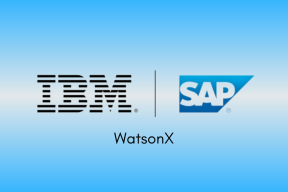PS4 त्रुटि कोड WS 37431 8 को ठीक करें
अनेक वस्तुओं का संग्रह / / April 05, 2023
प्लेस्टेशन 4 सोनी कंप्यूटर एंटरटेनमेंट द्वारा बनाया गया एक वीडियो गेम कंसोल है। अगर आपके पास PS4 है तो आप PlayStation Network से ऑनलाइन दुनिया से जुड़ सकते हैं। आपके कंसोल पर ऑनलाइन खिलाड़ियों के साथ गेम खेलने के लिए PlayStation Store और PlayStation Plus जैसी सुविधाएँ हैं। हालाँकि, PlayStation नेटवर्क से कनेक्ट करते समय आपको कुछ समस्याओं का सामना करना पड़ सकता है। ऐसा ही एक PS4 त्रुटि WS 37431 8 है। यह त्रुटि कोड तब होता है जब आप ऑनलाइन सर्वर से कनेक्ट करने में असमर्थ होते हैं। इस लेख में, हम आपके लिए एक सहायक मार्गदर्शिका लाए हैं जो आपको सिखाएगी कि आपके कंसोल पर PS4 त्रुटि कोड WS 37431 8 समस्या को कैसे ठीक किया जाए। तो, पढ़ना जारी रखें!
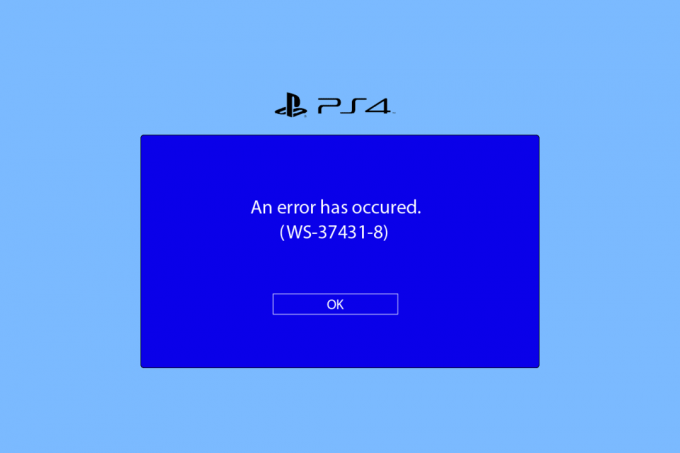
विषयसूची
- PS4 त्रुटि कोड WS 37431 8 को कैसे ठीक करें
- विधि 1: रिबूट राउटर
- विधि 2: PS4 डेटाबेस का पुनर्निर्माण करें
- विधि 3: एमटीयू सेटिंग्स बदलें
- विधि 4: डीएनएस सेटिंग्स बदलें
- विधि 5: PS4 कंसोल को रीसेट करें
PS4 त्रुटि कोड WS 37431 8 को कैसे ठीक करें
PS4 त्रुटि WS 37431 8 आमतौर पर तब देखी जाती है जब आपकी सिस्टम सॉफ़्टवेयर अद्यतन फ़ाइलें कंसोल द्वारा पहचानी नहीं जाती हैं और विफल हो जाती हैं। ऐसे अन्य कारण भी हो सकते हैं जो इस त्रुटि कोड का कारण बन सकते हैं। नीचे हमने इस समस्या को ठीक करने के लिए समस्या निवारण विधियों को सूचीबद्ध किया है ताकि आप अपने ऑनलाइन दोस्तों से जुड़ सकें और PS4 कंसोल पर अपने पसंदीदा गेम खेल सकें।
किसी दिए गए समाधान को आजमाने से पहले, आपको अवश्य जाना चाहिए पीएसएन सेवा की स्थिति पृष्ठ सुनिश्चित करने के लिए कि कोई सर्वर आउटेज नहीं है और सब कुछ ठीक से चल रहा है।
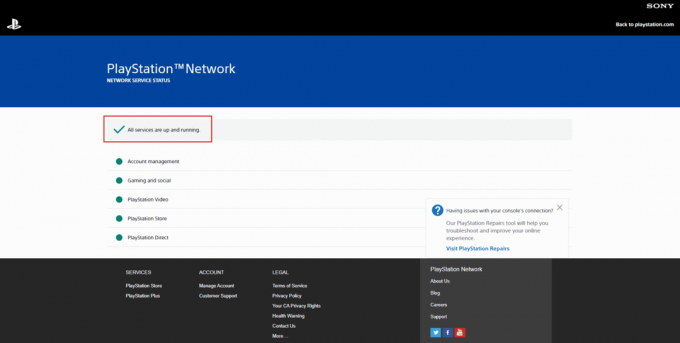
यदि सभी सेवाएँ चालू हैं और ठीक से चल रही हैं, तो त्रुटि को ठीक करने के लिए इन विधियों का पालन करें।
विधि 1: रिबूट राउटर
सबसे पहले, अपने नेटवर्क कनेक्शन के साथ किसी बग या गड़बड़ी को ठीक करने के लिए अपने वाई-फाई राउटर को पुनरारंभ करने का प्रयास करें। अपने राउटर को रीबूट करने के लिए नीचे सूचीबद्ध चरणों का पालन करें।
1. दबाओ बिजली का बटन पर रूटर.
2. तब, डिस्कनेक्टबिजली केबल अपने राउटर का और कुछ मिनट प्रतीक्षा करें।
3. अब, पुनः कनेक्टबिजली का केबल और वाई-फाई राउटर चालू करें।
4. नेटवर्क कनेक्शन के फिर से स्थापित होने तक प्रतीक्षा करें और फिर से अपने नेटवर्क से कनेक्ट करें।
विधि 2: PS4 डेटाबेस का पुनर्निर्माण करें
यदि वे दूषित हो गए हैं तो डेटाबेस का पुनर्निर्माण फाइलों को ठीक कर देगा। यह PS4 त्रुटि WS 37431 8 समस्या को हल कर सकता है। PlayStation डेटाबेस के पुनर्निर्माण के चरण निम्नलिखित हैं।
1. PS4 पावर बटन को 10-20 सेकंड के लिए दबाए रखें और सुनिश्चित करें कि कंसोल दो बार बीप करे।
2. फिर, कनेक्ट करें डुअलशॉक 4 कंट्रोलर अपने PS4 कंसोल पर और PS4 बटन दबाएं।
3. अब, दबाएं एक्स बटन नियंत्रक में।
4. अंत में, का चयन करें डेटाबेस का पुनर्निर्माण करें विकल्प जैसा कि नीचे दी गई तस्वीर में दिखाया गया है।

5. प्रक्रिया पूरी होने तक प्रतीक्षा करें और PS4 कंसोल बूट ऊपर।
6. अब, अपने PS4 को फिर से कनेक्ट करें और जांचें कि आपने PS4 त्रुटि कोड WS 37431 8 तय किया है या नहीं।
यह भी पढ़ें:PS4 को ठीक करने के 10 तरीके बंद रहते हैं
विधि 3: एमटीयू सेटिंग्स बदलें
PS4 WS 37431 8 त्रुटि कोड को ठीक करने का दूसरा तरीका MTU नेटवर्क सेटिंग को बदलना है। ऐसा करने के लिए नीचे सूचीबद्ध चरणों का पालन करें।
1. खुला पीएस 4 सेटिंग्स घर से।

2. का चयन करें नेटवर्क सेटिंग।

3. फिर जाएं इंटरनेट कनेक्शन सेट करें मेनू और चयन करें वाई-फाई का प्रयोग करें विकल्प।
4. से अपने नेटवर्क कनेक्शन को कॉन्फ़िगर करें रिवाज़ विकल्प।
5. चुने वाईफाई कनेक्शन.
6. को बदलें आईपी पतासमायोजन को स्वचालित.

7. अगला, चुनें निर्दिष्ट नहीं करते के लिए विकल्प डीएचसीपी.
8. फिर, का चयन करें स्वचालित के लिए विकल्प डीएनएस सेटिंग्स.
9. अब, चयन करें नियमावली के लिए विकल्प एमटीयू सेटिंग्स.

10. यहाँ, दर्ज करें 1473 एमटीयू संख्या और चयन करें अगला.
11. अंतर्गत प्रॉक्सी सर्वर, का चयन करें उपयोग नहीं करो विकल्प।

यह भी पढ़ें:PS4 वाईफाई प्रॉक्सी सर्वर त्रुटि को ठीक करें
विधि 4: डीएनएस सेटिंग्स बदलें
यदि उपरोक्त विधियों ने PS4 त्रुटि कोड WS 37431 8 को ठीक नहीं किया, तो आपको अपने नेटवर्क की DNS सेटिंग बदलने की आवश्यकता है। यहां PS4 कंसोल में DNS सेटिंग बदलने के चरण दिए गए हैं।
1. पर नेविगेट करें संजाल विन्यास के रूप में दिखाया गया विधि 3.
2. फिर, का चयन करें इंटरनेट कनेक्शन सेट करें विकल्प।
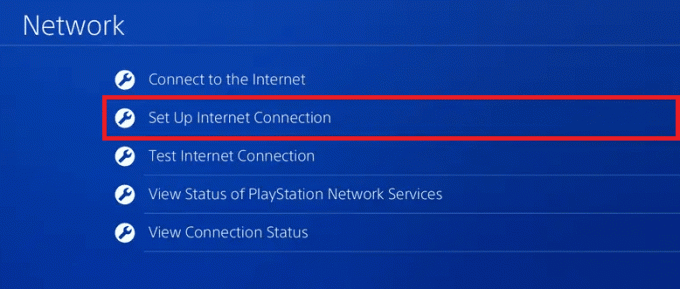
3. का चयन करें वाई-फाई का प्रयोग करें या लैन केबल का प्रयोग करें विकल्प।
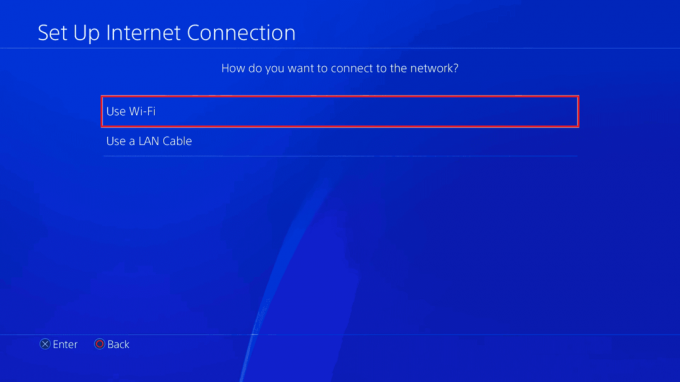
4. यहाँ, चुनें रिवाज़ विकल्प।

5. फिर, अपना चयन करें वाई-फाई नेटवर्क और पासवर्ड डालें।
6. चुने स्वचालित आईपी पता सेटिंग्स.
7. अगला, चयन करें निर्दिष्ट नहीं करते में डीएचसीपी सेटिंग्स.

8. अब, का चयन करें नियमावली के लिए विकल्प डीएनएससमायोजन.

9. उसे दर्ज करें प्राथमिक डीएनएस जैसा 8.8.8.8 और माध्यमिक डीएनएस जैसा 8.8.4.4 क्रमश।
10. फिर, का चयन करें अगला विकल्प।

11. को बदलें एमटीयू सेटिंग्स को स्वचालित.
12. का चयन करें उपयोग नहीं करो विकल्प में प्रतिनिधिसर्वर.

13. अंत में चयन करें इंटरनेट कनेक्शन का परीक्षण करें यह जांचने का विकल्प कि आपका नेटवर्क कनेक्शन ठीक से कॉन्फ़िगर किया गया है या नहीं।
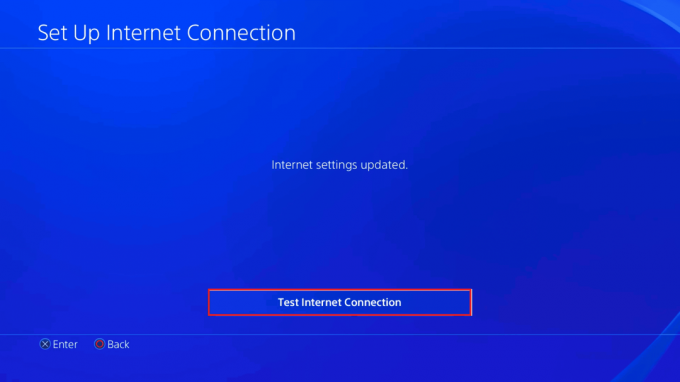
यह भी पढ़ें:PS4 त्रुटि CE-34788-0 को ठीक करें
विधि 5: PS4 कंसोल को रीसेट करें
PS4 WS 37431 8 त्रुटि कोड को ठीक करने के अंतिम उपाय के रूप में, आप PS4 कंसोल को रीसेट कर सकते हैं। कंसोल को रीसेट करने के लिए नीचे सूचीबद्ध चरणों का पालन करें।
टिप्पणी: यह सिस्टम स्टोरेज से सभी डेटा को हटा देगा। इसलिए, इस विधि को करने से पहले आपको बैकअप बनाना होगा।
1. लॉन्च करें PS4समायोजन मेन्यू।
2. यहाँ, चयन करें प्रारंभ विकल्प।

3. यहाँ, चुनें PS4 को इनिशियलाइज़ करें.

4. अब, का चयन करें भरा हुआ सिस्टम स्टोरेज डेटा को पूरी तरह से हटाने का विकल्प।

5. अंत में, का चयन करें प्रारंभ विकल्प।

6. अंत में, का चयन करें हाँ प्रारंभिक प्रक्रिया शुरू करने का विकल्प।
टिप्पणी: आपके कंसोल को रीसेट करने में घंटों लग सकते हैं।

अनुशंसित:
- ट्रिडल कैसे खेलें
- Xbox One त्रुटि 0x80a40019 ठीक करें
- PS4 त्रुटि CE 42555 1 समस्या को ठीक करें
- PS4 पर किसी को ऑफलाइन कैसे बूट करें
हम आशा करते हैं कि इस लेख ने आपको उक्त सर्वर को ठीक करने में मदद नहीं की जा सकती है PS4 त्रुटि कोड WS 37431 8 आपके कंसोल पर समस्या। कृपया हमें बताएं कि दिए गए तरीकों में से कौन सा आपके लिए काम करता है। इसके अलावा, यदि आपके कोई प्रश्न या सुझाव हैं, तो बेझिझक उन्हें नीचे टिप्पणी अनुभाग में साझा करें।

एलोन डेकर
Elon TechCult में एक तकनीकी लेखक हैं। वह लगभग 6 वर्षों से कैसे-कैसे गाइड लिख रहा है और उसने कई विषयों को कवर किया है। उन्हें विंडोज, एंड्रॉइड और नवीनतम ट्रिक्स और टिप्स से संबंधित विषयों को कवर करना पसंद है।